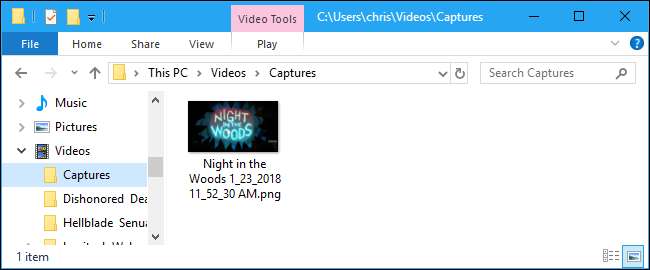Přáli jste si někdy, abyste si pořídili obrázek toho, co vidíte v této krásné nové videohře? No můžete - některé nástroje vám dokonce umožňují pozastavit hru a pořídit snímek obrazovky pomocí volně se pohybující kamery ve hře.
Obvyklý klávesové zkratky pro pořízení snímku obrazovky počítače ve hrách často nefungují správně. Můžete jen skončit se zachycením černé obrazovky nebo obrázku plochy, když stisknete tlačítko Windows + Tisknout obrazovku a pořídíte například snímek obrazovky na celou obrazovku, takže mohou být vyžadovány jiné metody.
Naštěstí má Steam vestavěnou zkratku pro pořizování screenshotu hry a tato funkce je zabudována také do grafických ovladačů NVIDIA a AMD. Pokud hrajete novější hru s grafickým hardwarem NVIDIA, můžete dokonce využít NVIDIA Ansel k pozastavení hry a nastavení dokonalého snímku obrazovky vaší postavy. Zde je návod, jak tyto různé metody použít.
Pořiďte si snímek obrazovky pomocí zástupce služby Steam
Pokud hrajete hru na Steamu, můžete použít snímek obrazovky zabudovaný do překryvné vrstvy Steamu a pořídit si obrázek toho, co je na obrazovce. Stisknutím klávesy „F12“ na klávesnici pořídíte snímek obrazovky. Uslyšíte zvuk závěrky a v pravém dolním rohu obrazovky se zobrazí oznámení „Screenshot uložen“.

Klávesu F12 můžete podle potřeby změnit na jinou klávesovou zkratku. V rozhraní Steam klikněte na Steam> Nastavení> Ve hře a změňte možnost „Klávesové zkratky pro snímky“.
Chcete-li zobrazit snímky obrazovky pořízené ve hře, můžete překrytí Steam otevřít stisknutím kombinace kláves Shift + Tab - nebo pomocí vlastní klávesové zkratky, pokud jste to ve službě Steam změnili - a na překrytí kliknout na tlačítko „Zobrazit snímky obrazovky“.
Po ukončení hry můžete také vidět své screenshoty ze stránky hry ve vaší knihovně Steam. Přejděte dolů do dolní části stránky hry a uvidíte sekci Screenshoty s tlačítkem „Zobrazit knihovnu screenshotů“.

Knihovna snímků obrazovky vám umožňuje nahrát snímky obrazovky do služby Steam, aby byly veřejné, pouze pro přátele nebo soukromé, a případně je sdílet na Facebooku. K dispozici je také tlačítko „Zobrazit na disku“, které vám ukáže snímky obrazovky jako soubory obrázků v počítači a umožní vám s nimi dělat, co chcete.
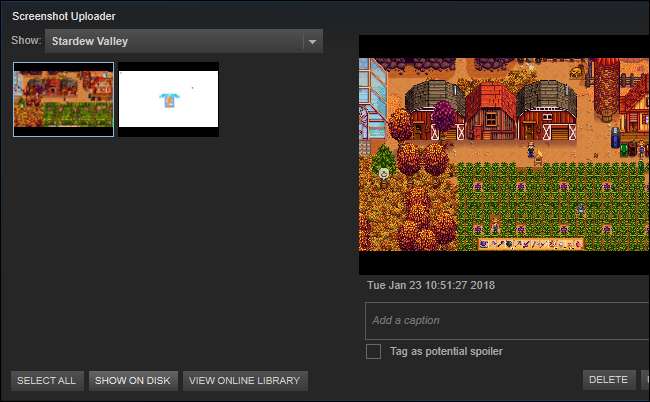
Pořizujte screenshoty pomocí herních zkratek
Mnoho her, zejména her, které ve službě Steam nejsou, mají vlastní integrované funkce a zkratky pro snímky obrazovky. Tento klíč obrazovky je často jen klávesou „Tisknout obrazovku“, ale v některých hrách to může být jiný klíč. Klepněte na dotyčnou klávesu a hra uloží vlastní snímek obrazovky do umístění na vašem disku.
Například ve hrách Blizzard's Battle.net klávesa Print Screen vždy uloží snímek obrazovky. Poté můžete najít své snímky obrazovky ve složce na pevném disku (ačkoli je
pro každou hru Blizzard jiné
). Například Overwatch ukládá snímky obrazovky
Dokumenty \ Overwatch \ ScreenShots \ Overwatch
.
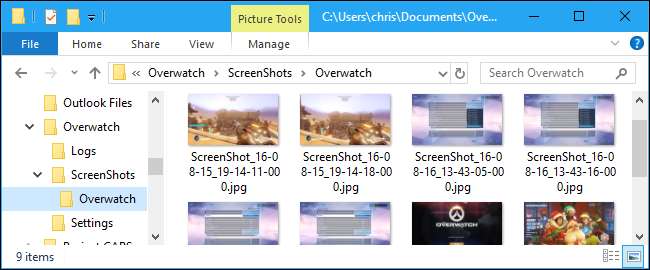
V závislosti na hře, kterou pořizujete snímek obrazovky, možná budete muset vyhledat web nebo vyhledat nabídku konfigurace klávesové zkratky, abyste našli klíč obrazovky a uložili umístění.
Pořizujte snímky obrazovky s NVIDIA GeForce Experience
Pokud máte grafický hardware NVIDIA, pravděpodobně máte NVIDIA GeForce Experience nainstalovaný software. Má v rukávu několik triků, včetně základní funkce obrazovky, která by měla fungovat v každé hře. Chcete-li pořídit snímek obrazovky s GeForce Experience, stiskněte Alt + F1. Snímek obrazovky se uloží do galerie GeForce Experience a v pravém horním rohu obrazovky se zobrazí oznámení „Snímek obrazovky byl uložen do galerie“.
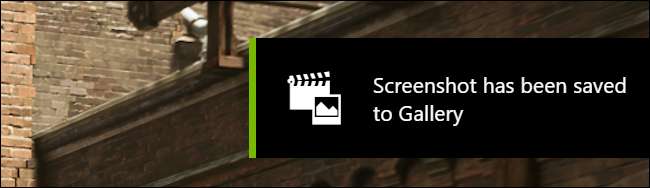
Chcete-li zobrazit snímky obrazovky, můžete stisknutím Alt + Z odkudkoli - ano, dokonce i na ploše Windows - zobrazit překryv. Kliknutím na „Galerie“ zobrazíte pořízené snímky obrazovky spolu s ostatními ShadowPlay videa jste uložili. Screenshoty také najdete pod položkou Videos \ [Name of Game] spolu s videi, která jste zachytili pomocí GeForce Experience.
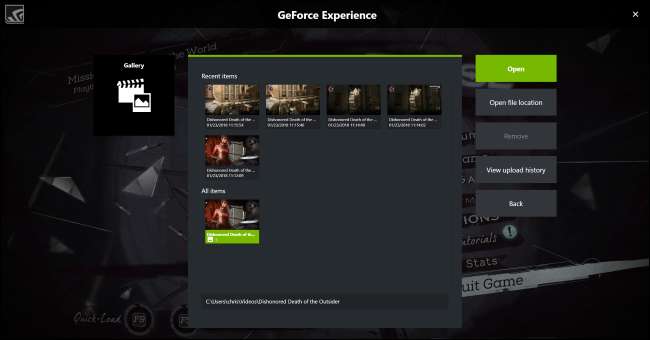
Pořiďte si výkonné snímky obrazovky ze hry s NVIDIA Ansel
GeForce Experience má však působivější funkci, která se jmenuje NVIDIA Ansel, která dokáže pořizovat snímky hry pomocí volně se pohybující kamery. To funguje pouze v konkrétních hrách, kde vývojář povolil podporu této funkce, a je to docela nové, takže je podporováno pouze několik her. Můžete vidět celé seznam her podporujících Ansel na webu NVIDIA. Velké hry jako Zneuctěn 2 , Hellblade: Senua’s Sacrifice , Middle-earth: Shadow of War , a The Witcher 3: Wild Hunt jsou zahrnuty v tomto seznamu.
Chcete-li NVIDIA Ansel používat v povolené hře, jednoduše stiskněte Alt + F2. Hra se zastaví a uvidíte postranní panel „Ansel“. Můžete použít pohybové klávesy na klávesnici a kliknutím a tažením myši přemístit kameru na herní scénu, abyste mohli pořídit dokonalý snímek obrazovky.

Můžete změnit možnosti v postranním panelu, abyste snímku obrazovky poskytli jiný efekt filtru (například sépiový tón) nebo upravit zorné pole. V dolní části si můžete vybrat, zda chcete pořídit normální snímek obrazovky, snímek se super rozlišením, který je ještě podrobnější než normální snímek, nebo snímek o 360 stupních. Tyto 360stupňové snímky obrazovky mohou být zobrazeno různými způsoby, včetně stolního webového prohlížeče nebo náhlavní soupravy VR, jako je Rozpor očí, Motorola Live! nebo Náhlavní souprava Google Cardboard .

Klikněte na tlačítko „Snap“ a snímek obrazovky se uloží. Pozastavené scény můžete pořídit tolik různých snímků obrazovky, kolik chcete. Až budete hotovi, své snímky obrazovky najdete v galerii GeForce Experience. Stiskněte Alt + Z a zobrazte ji kliknutím na „Galerie“. Tyto snímky obrazovky se také zobrazí ve složce Videos \ [Name of Game] spolu s videi ShadowPlay nebo běžnými snímky obrazovky GeForce Experience, které jste pořídili.
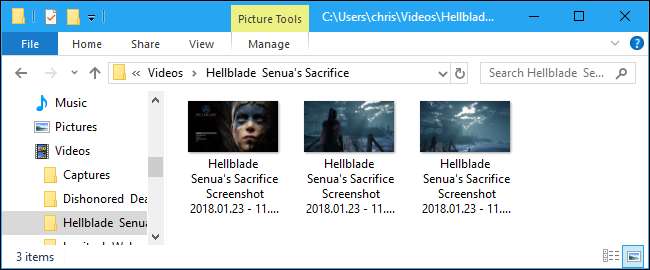
AMD ReLive
S grafickým hardwarem AMD můžete použít Funkce AMD ReLive pořídit snímek obrazovky - ale pouze v případě, že máte stolní grafický hardware založený na architektuře AMD Graphics Core Next (GCN).
Není tu nic fantastického jako NVIDIA Ansel. Tuto funkci můžete použít k pořizování snímků obrazovky i snímání videí, stejně jako ve službě Steam nebo NVIDIA GeForce Experience.
Jakmile povolíte ReLive, můžete buď stisknout Ctrl + Shift + E nebo Alt + Z a poté kliknout na „Screenshot“ a pořídit snímek z hry. Ve výchozím nastavení uloží snímky obrazovky, které pořídíte, do složky Videa.

Pořizujte snímky obrazovky pomocí herního panelu systému Windows 10
Herní panel systému Windows 10 také obsahuje funkci obrazovky, takže ji můžete také použít, pokud některá z výše uvedených možností nebude fungovat. Chcete-li jej použít, můžete buď stisknout Windows + Alt + Tisknout obrazovku nebo stisknout Windows + G, abyste otevřeli herní lištu, a poté na liště kliknout na tlačítko „Screenshot“ ve tvaru kamery. Tyto klávesové zkratky lze podle potřeby změnit v části Nastavení> Hry> Herní lišta.
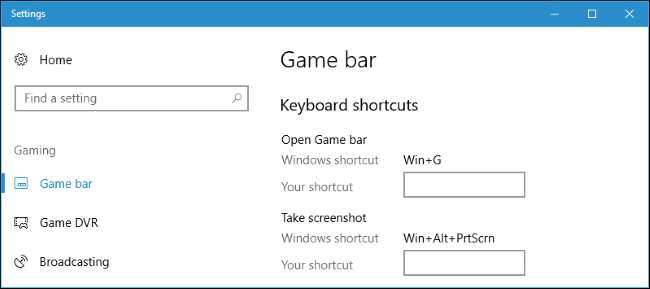
PŘÍBUZNÝ: Jak nahrávat hraní PC pomocí herního DVR a herního panelu systému Windows 10
Když pořídíte snímek obrazovky pomocí herní lišty, v pravém dolním rohu obrazovky se zobrazí oznámení „Screenshot uložen“ pro Xbox. Screenshoty, které jste pořídili tímto způsobem, se zobrazí v části Videa \ Pořizování spolu s videi, která jste pořídili Funkce Game DVR ve Windows 10 .